Mit Tipps und Tricks kann man aus der Apple Watch noch mehr herausholen. Wir nennen 15 Funktionen und Einstellungen, die jeder Besitzer einer Apple-Smartwatch kennen sollte – egal, ob man Einsteiger oder Fortgeschrittener ist.
Ein paar Tipps zeigen wir auch in Form eines Videos:
Manche der folgenden Apple-Watch-Einstellungen konfiguriert man direkt auf der Smartwatch, manche auf dem iPhone:
- Einstellungen der Apple Watch: Mit einem Druck auf das Drehrad (die „digitale Krone“) gelangt man auf den Homescreen. Hier findet man das graue Zahnradsymbol – die Einstellungen.
- Watch-App auf dem iPhone: In der Watch-App kann man weitere Funktionen konfigurieren und manche Einstellungen bequemer vornehmen.
Los gehts mit unseren …
15 Tipps und Tricks für die Apple Watch
Tipp 1: Gedimmtes Display der Apple Watch
Das Display der Apple Watch kann man gedimmt einschalten – praktisch zum Beispiel in dunklen Umgebungen.
So gehts: Einfach an der digitalen Krone drehen. Funktioniert ab Apple Watch Series 2, wenn das Display nicht eingeschaltet ist.
Tipp 2: Theatermodus statt „Nicht stören“ auf der Apple Watch
„Nicht stören“ sorgt dafür, dass keine Benachrichtigungen angekündigt werden. Der Theatermodus schaltet darüber hinaus das Display schwarz. Ideal, wenn man im Kino oder Theater nicht bei jeder Armdrehung in den Saal leuchten will.
So gehts: Kontrollzentrum auf der Uhr per Wisch nach oben öffnen und die zwei Masken antippen. Zum Anschalten kann man zum Beispiel Tipp 1 nutzen oder auf einen Button drücken.
Tipp 3: Antworten für Nachrichten vorbereiten
Um Mails oder Kurznachrichten direkt über die Uhr beantworten zu können, kann man Textschnipsel vorbereiten. Zum Beispiel: „Bin beschäftigt, melde mich heute Abend. Viele Grüße! Sebastian“
So gehts: Gehe in die Watch-App des gekoppelten iPhones -> Meine Uhr -> Nachrichten -> Standardantworten -> Antwort hinzufügen.
Genaueres siehe im Artikel Nachrichten auf der Apple Watch beantworten.
Tipp 4: Genauere Herzfrequenzmessung mit der Apple Watch
Die EKG-Funktion der Apple Watch Series 4 und Series 5 sollte man dann aufrufen, wenn man einen schnellen und/oder unregelmäßigen Herzschlag spürt.
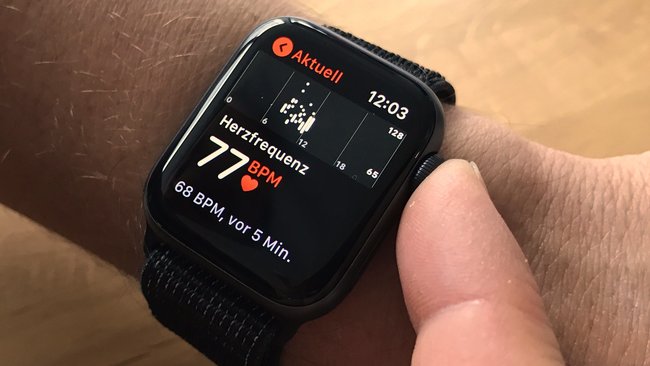
So gehts: Herzfrequenzmessung über die Herz-App auf der Apple Watch starten und Finger der anderen Hand auf die Krone legen. Die Smartwatch schaltet dann von den infrarotlichtbasierten Messungen auf die Verwendung der Elektroden um. Die Kennzeichnung findet man in der Health-App auf dem iPhone unter Herzfrequenz.
Tipp 5: Alle Benachrichtigungen auf einmal löschen
Die Mitteilungszentrale öffnet man per Wisch von oben nach unten, eine Benachrichtigung per Wisch von rechts nach links. Doch man muss nicht alle einzeln löschen:
So gehts: Drücke in der Mitteilungszentrale fest auf das Display und bestätige Alle entfernen. (Zum Abbrechen einfach auf die Krone drücken.)
Tipp 6: Energie sparen beim Sport mit der Smartwatch
Du möchtest einen Lauf aufzeichnen und den Akku der Apple Watch schonen?
So gehts: Steck das iPhone in die Tasche: Ist die Smartwatch mit dem Handy verbunden, greift die Uhr automatisch auf das GPS des iPhones zurück.
Weitere Möglichkeit: Herzfrequenzsensor in der Watch-App auf dem iPhone deaktivieren, siehe Training -> Stromsparmodus.
Tipp 7: Die wichtigsten Apps über das Dock aufrufen
Das Dock öffnet man bei aktiviertem Display per Klick auf die Seitentaste. Hier findet man die zuletzt benutzen Apps – oder die persönlichen Favoriten:
So gehts: In der Watch-App auf dem iPhone -> Meine Uhr -> Dock die Option Favoriten wählen. Bis zu 10 Apps kann man festlegen.
Tipp 8: Lautstärkewarnung einstellen
Apple Watch Series 4 und Series 5 können die Umgebungslautstärke messen. Man geht hierfür in die App Geräusche von watchOS 6. Interessanter, und für viele unbekannt: Man kann sich bei der Überschreitung eines selbst eingestellten Geräuschpegels warnen lassen.
So gehts: Auf dem iPhone in die Watch-App gehen, hier auf Meine Uhr -> Geräusche -> Geräuschmitteilungen -> Rauschschwelle. Stelle nun den gewünschten Wert ein.
Die nächsten 7 Tipps zur Apple Watch siehe auf Seite 2:

